1.双击打开【Adobe Creative Cloud5.7.dmg】安装包。
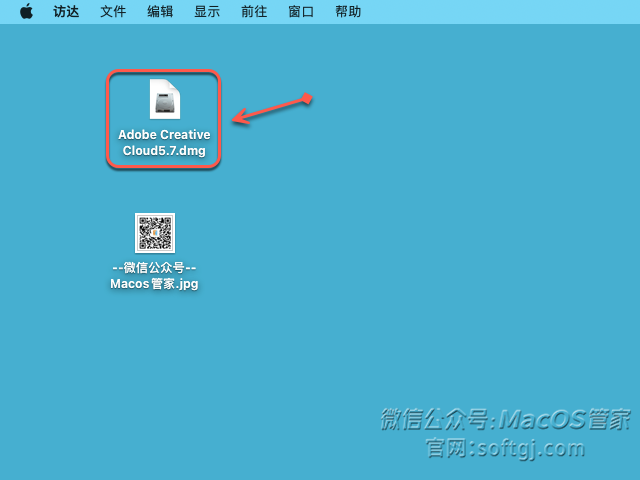
2.点击【同意】。
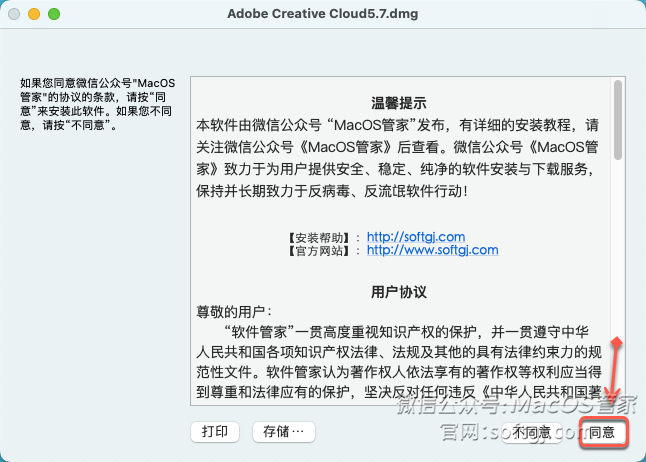
3.双击打开【Adobe Creative Installer】。

4.点击【继续】。
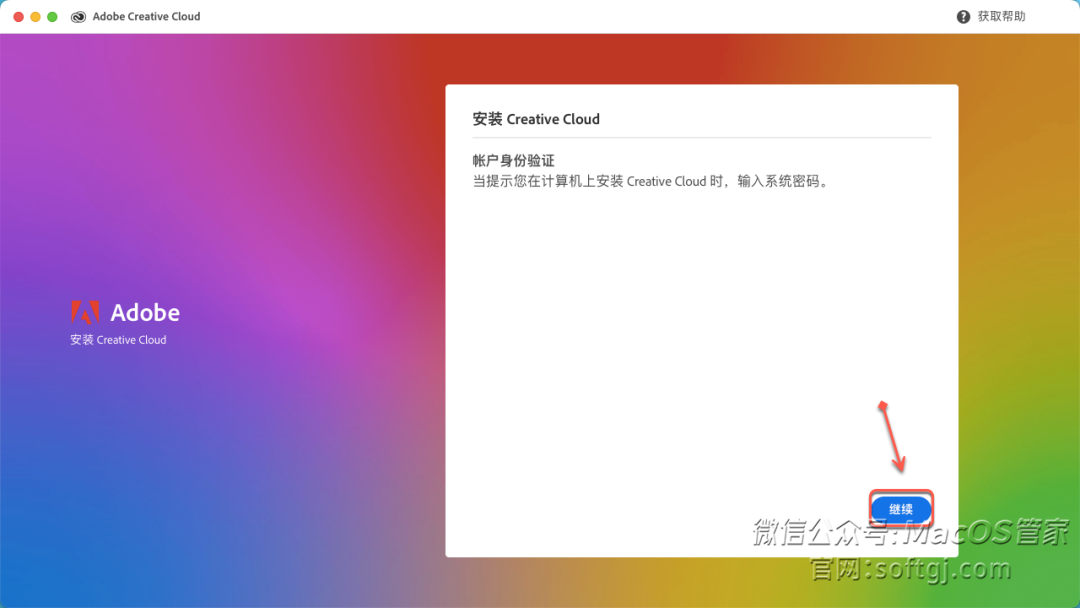
5.输入电脑【开机密码】,点击【安装软件】。(温馨提示:若出现需要账号登录,请用邮箱免费注册一个账号登录即可!)
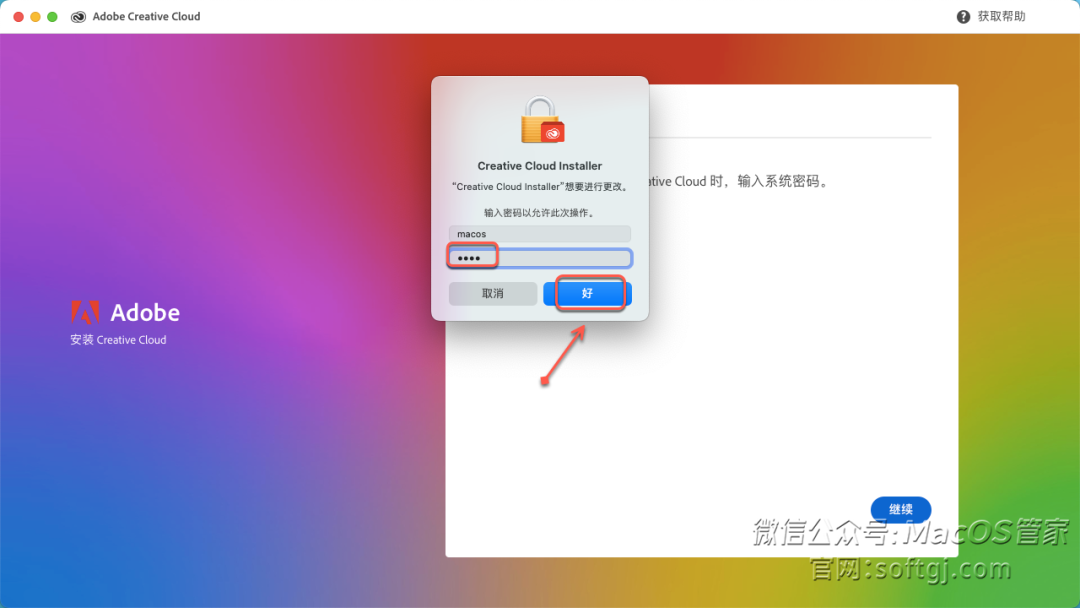
6.点击【开始安装】。
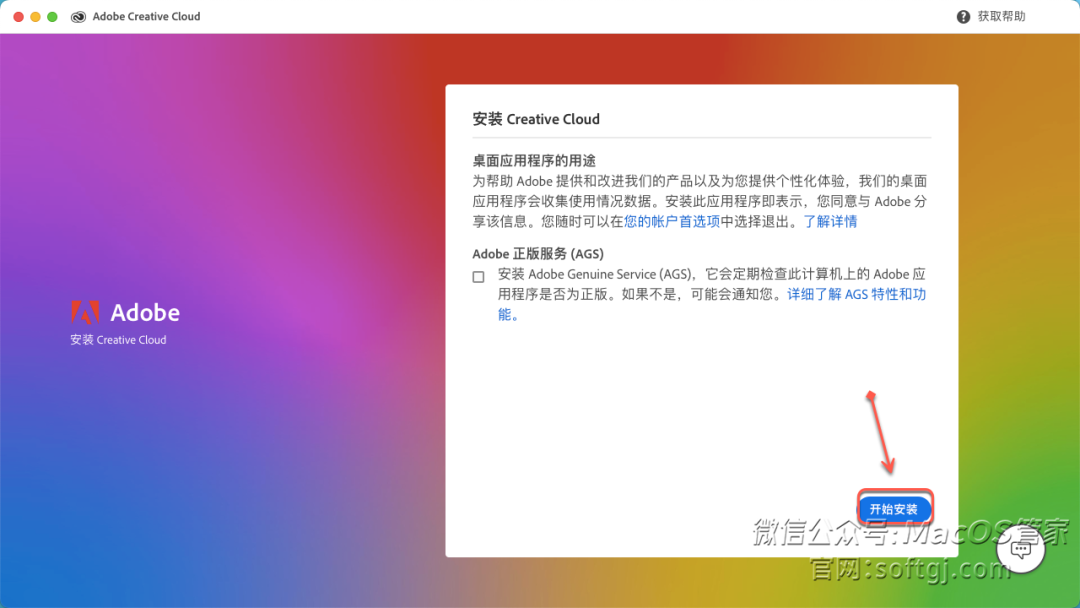
7.点击【跳过问题】。
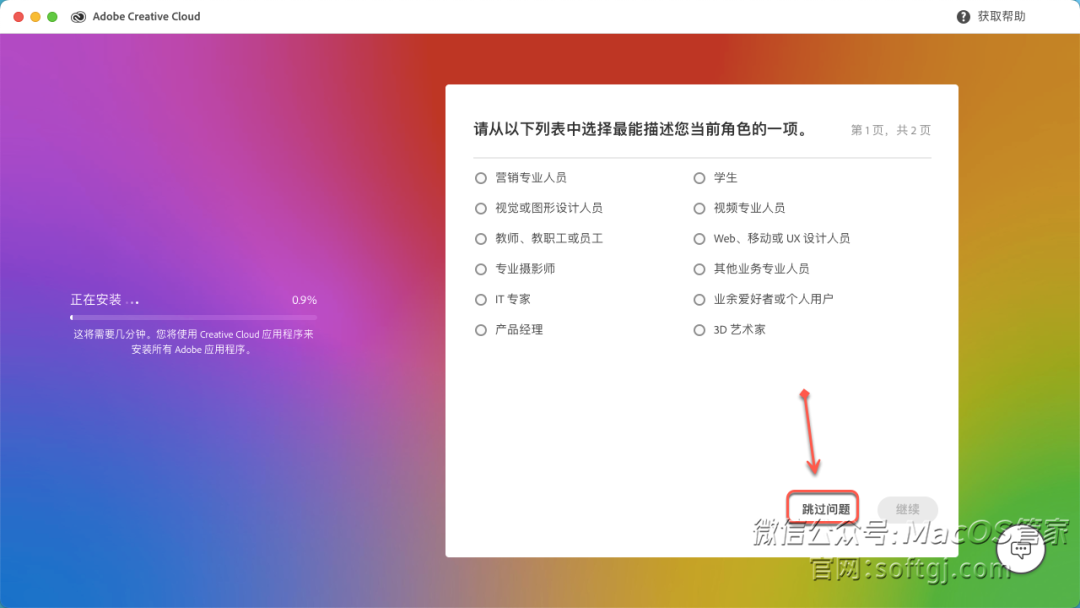
8.点击【跳过问题】。

9.当提示100%时,会有短暂的延迟卡住(若持续一直不动,可忽略提示直接关闭,已经是安装成功的)。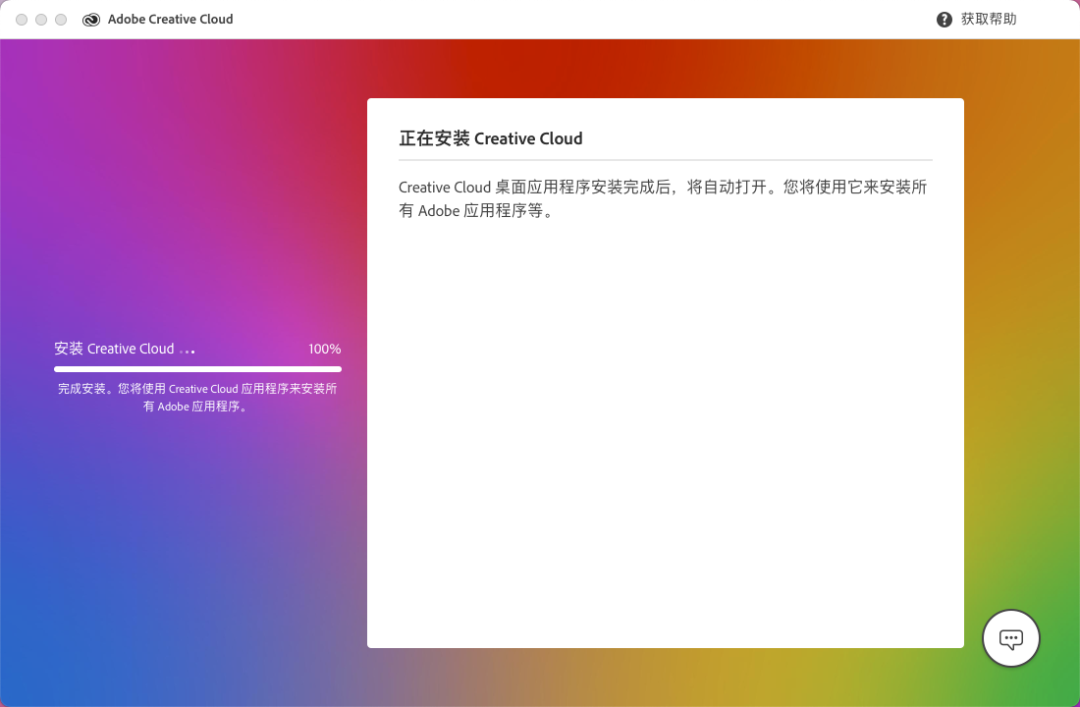
10.登录账号(有Adobe账号的用户)或创建账户(没有账户的用户可免费注册账户登录)。
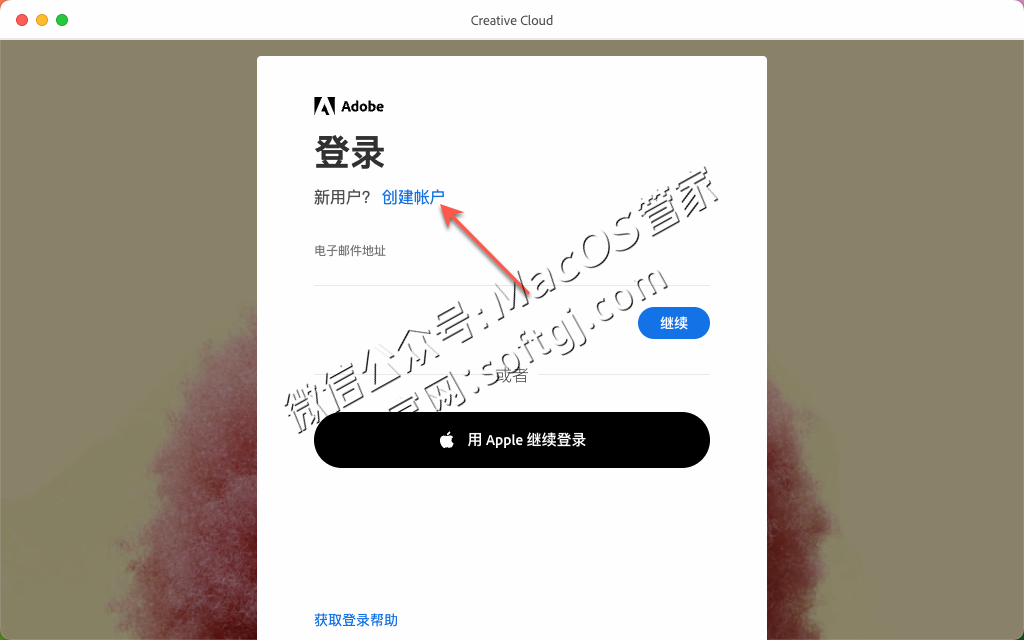
11.点击左上角【Creative Cloud】-【首选项】-【关闭始终确保……】-【完成】(请不要个更新,否则将无法正常使用软件)。

1.双击打开【Adobe Creative Cloud5.7.dmg】安装包。
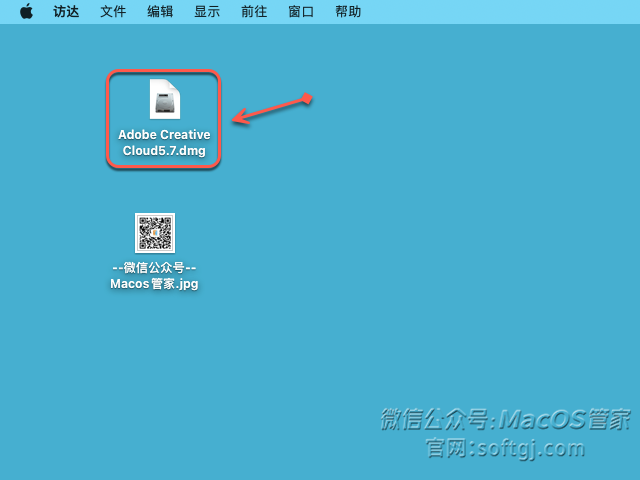
2.点击【同意】。
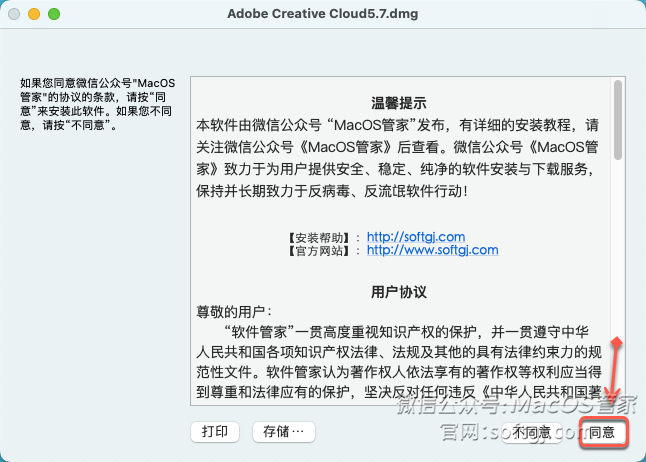
3.双击打开【Adobe Creative Installer】。

4.点击【继续】。
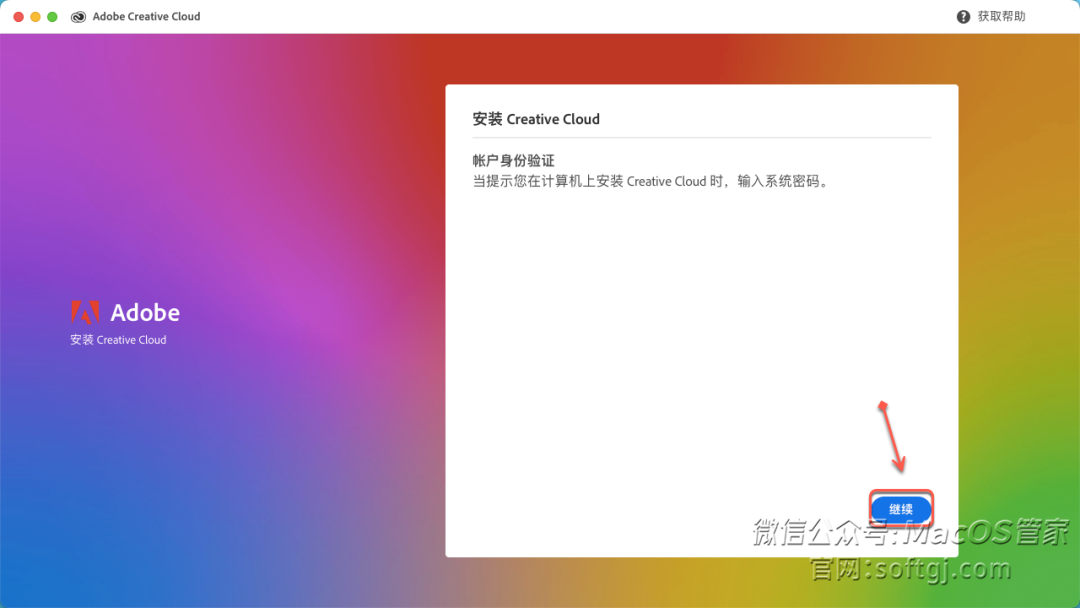
5.输入电脑【开机密码】,点击【安装软件】。(温馨提示:若出现需要账号登录,请用邮箱免费注册一个账号登录即可!)
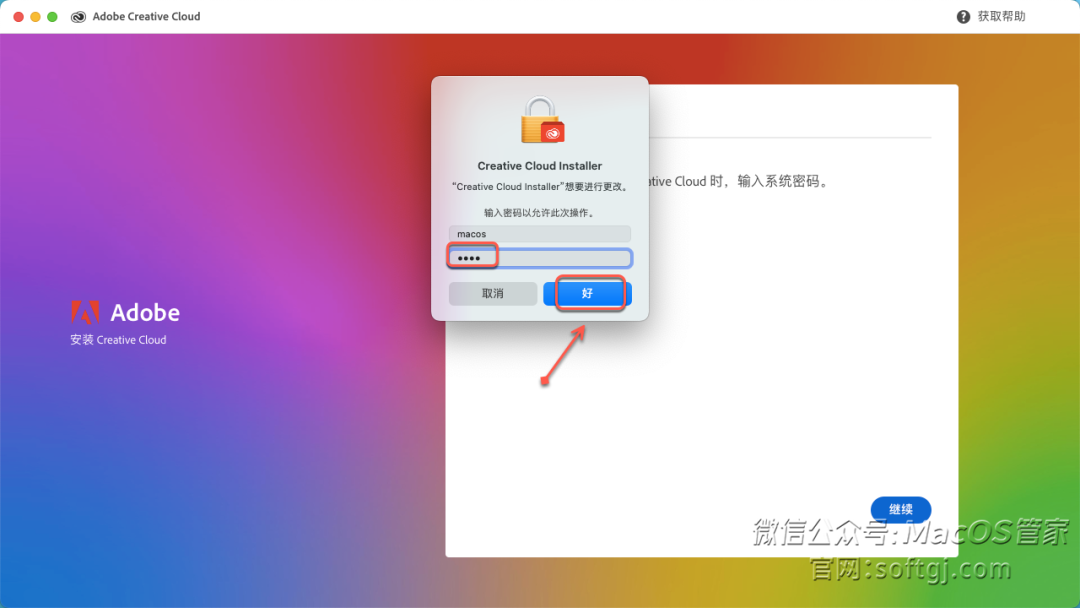
6.点击【开始安装】。
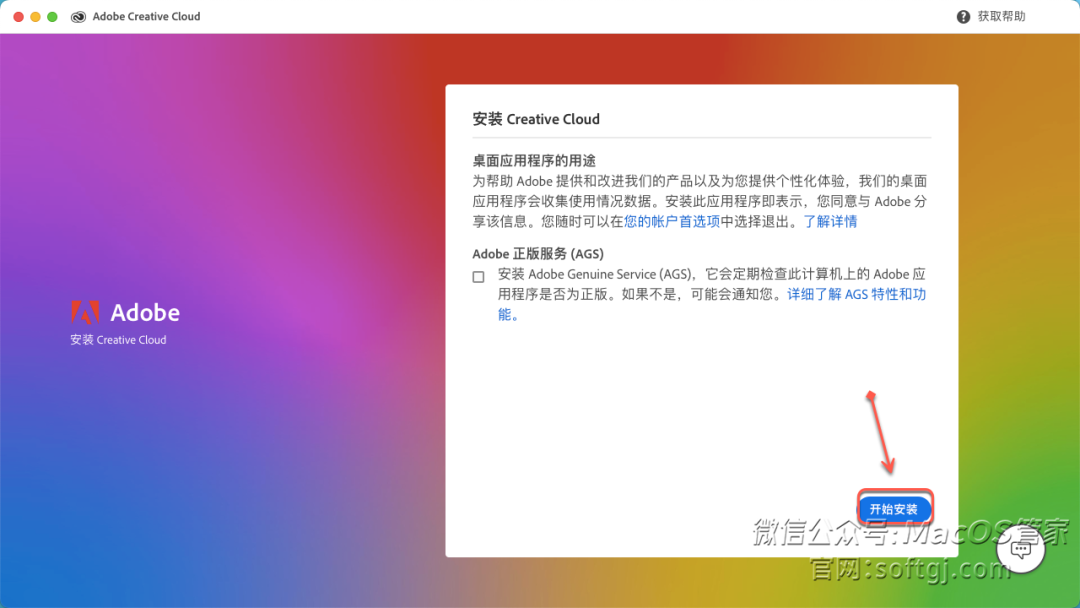
7.点击【跳过问题】。
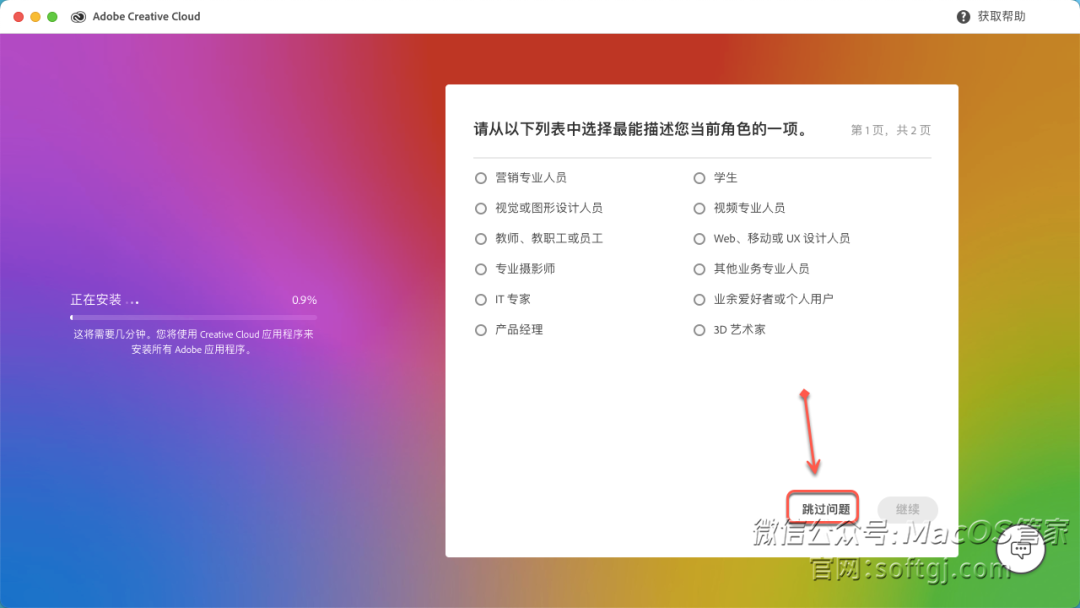
8.点击【跳过问题】。

9.当提示100%时,会有短暂的延迟卡住(若持续一直不动,可忽略提示直接关闭,已经是安装成功的)。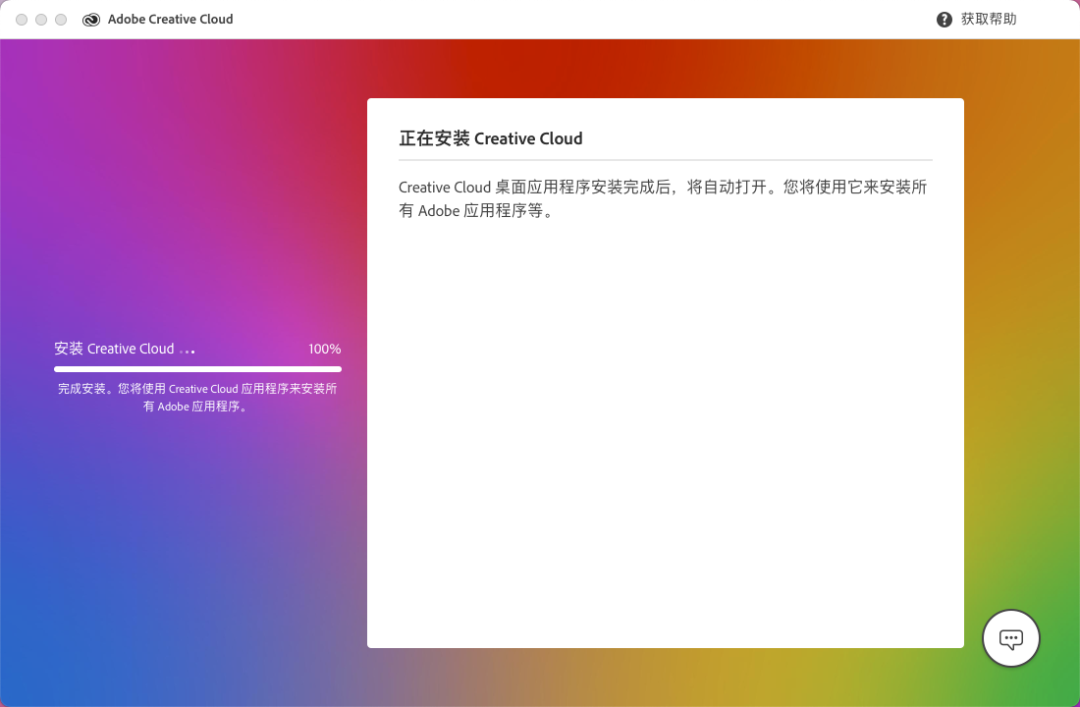
10.登录账号(有Adobe账号的用户)或创建账户(没有账户的用户可免费注册账户登录)。
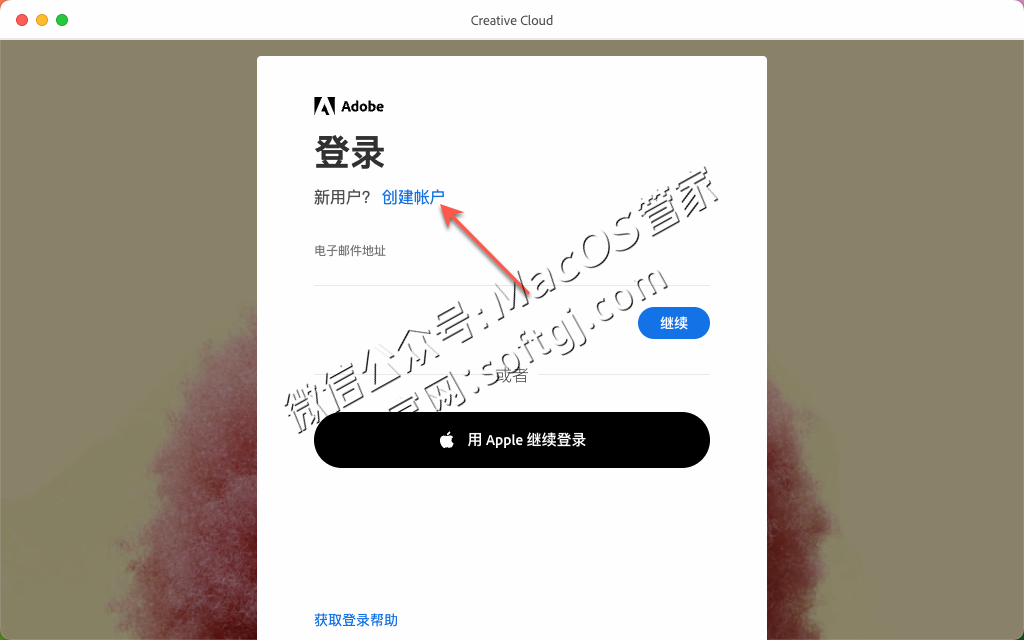
11.点击左上角【Creative Cloud】-【首选项】-【关闭始终确保……】-【完成】(请不要个更新,否则将无法正常使用软件)。
